それができない場合はLinkedIn アカウントにアクセスするまたはそれを見つけてくださいLinkedIn が機能しないChrome、Firefox、電話アプリなどを使用している場合は、まずダウンしているかどうかを確認してください。それ以外の場合は、これらのトラブルシューティングの提案を使用してください。
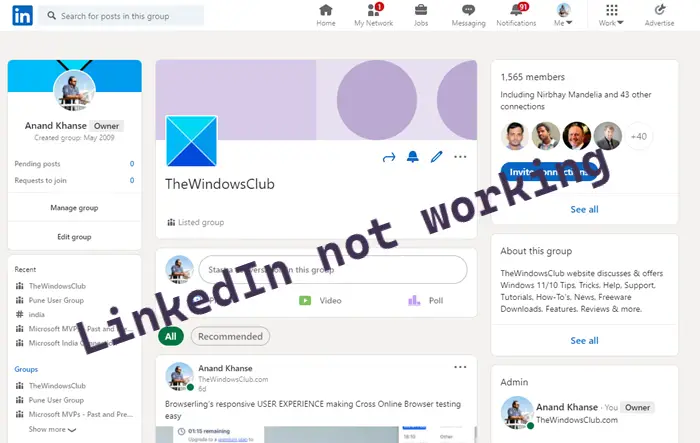
LinkedIn が機能しない
LinkedIn が動作しなかったり、頻繁にクラッシュしたりすると、問題が発生する可能性があります。 LinkedIn アカウントにアクセスできない場合、または Chrome、Firefox、電話アプリで LinkedIn が機能しない場合は、まずダウンしているかどうかを確認してください。それ以外の場合は、これらのトラブルシューティングのヒントを使用してください。
- LinkedIn がダウンしているかどうかを確認する
- サインアウトして再度サインインします。
- ブラウザのキャッシュと Cookie をクリアします。
- 別のデバイスに切り替えます。
- 最近インストールしたブラウザ拡張機能を無効にします。
- LinkedIn に問題を報告する
以下の方法の詳細な説明をご覧ください。
1] LinkedInがダウンしていないか確認する
LinkedIn がダウンしているか、次のいずれかを使用していないかを確認してくださいダウン検出サービス。
2] サインアウトして再度サインインする
この方法はコンピュータを再起動するのと同じであり、多くの場合に見られるように、LinkedIn にも同様に機能します。 LinkedIn からログアウトして、再度ログインするだけです。その方法は次のとおりです。 LinkedIn にサインインして選択します自分コンピュータ画面の右上隅にある
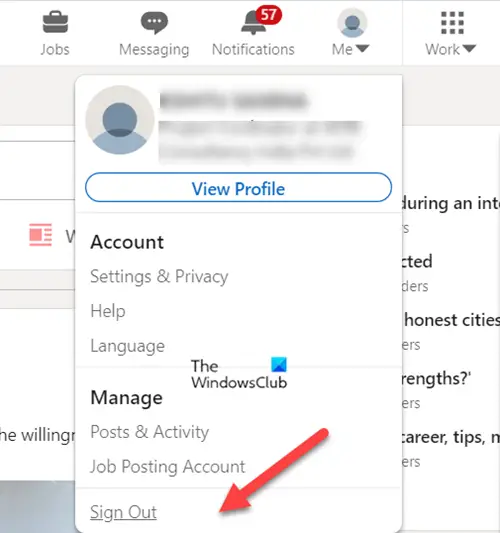
ドロップダウン メニューをクリックして、サインアウトオプション。
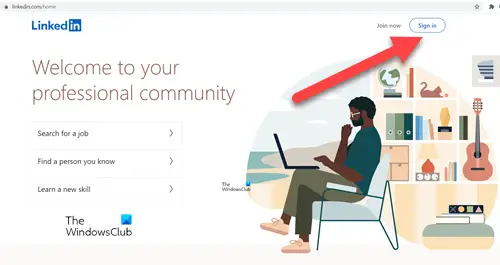
LinkedIn のようこそページに戻ったら、サインインオプションを選択して、アカウントにサインインし直します。 LinkedIn が読み込まれているかどうかを確認してください。読み込まれているはずです。
3] ブラウザとキャッシュをクリアします
ブラウザのキャッシュをクリアするCookie は、ブラウザーが保存されたデータを消去し、すべての情報を新たにロードするのに役立ちます。これは、ブラウザで開こうとしている Web ページを読み込むのに役立つ場合があります。
4] 別のデバイスに切り替える
LinkedIn サービスのデスクトップ バージョンにアクセスしようとしてアクセスできない場合は、モバイル アプリに切り替えて問題が解決するかどうかを確認してください。ほとんどの場合、そうなります。
5] 最近インストールしたブラウザ拡張機能を無効にする
新しい拡張機能のインストール後に問題が発生し始めた場合は、拡張機能を無効にするしばらく待って問題が解決するかどうかを確認してください。これにより、LinkedIn サイトでの表示や操作ができなくなる場合があります。
6] LinkedIn に苦情を申し立てるにはどうすればよいですか?
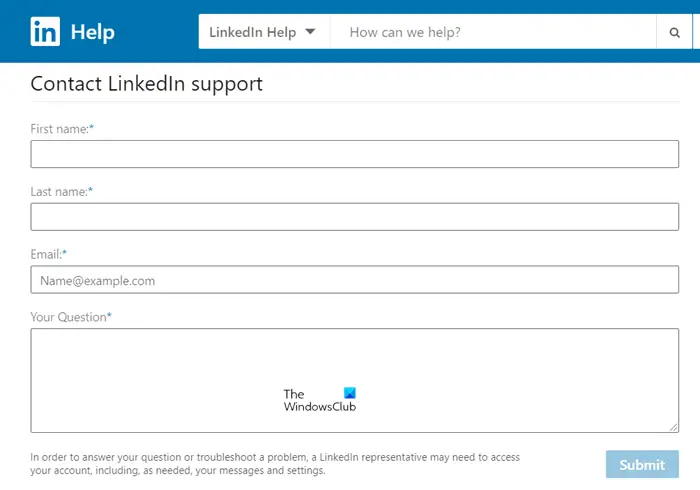
LinkedIn の担当者に直接連絡する最後の手段として、LinkedIn のお問い合わせフォームを使用できます。を入力してくださいファーストネーム、苗字、電子メールアドレス、および質問に関連する詳細。をヒットします。提出するボタンをクリックして詳細を送信します。
その後、質問に回答したり、問題のトラブルシューティングを行うために、LinkedIn の担当者がメッセージや設定などのアカウントへのアクセスを要求する場合があります。このような情報をサポート チームと共有しても構わない場合は、必要な許可を与えてください。
注 – コンピュータ画面の画像をキャプチャして送信すると、問題をより深く理解するのに役立ちます。
間違いなく、担当者からすぐにご連絡いたしますが、緊急の場合は、LinkedIn.com/Help/LinkedIn/Cases にアクセスして、未解決のケースとそのステータスを確認してください。
LinkedIn にはヘルプデスクがありますか?
はい、ただしプレミアム会員限定です。また、この機能は段階的に展開されています。そのため、現時点では利用できない可能性があります。 LinkedIn 上でヘルプセンターホームページで、ページの一番下までスクロールして、チャットしてみよう。 LinkedIn チームのメンバーがご連絡し、ご案内いたします。
お役に立てば幸いです!





